Qustodio Parental Control ist ein Programm, mit dem Sie Ihre Kinder jederzeit schützen und ihre Aktivitäten im Internet verfolgen können.
Die Anwendung überwacht, was Kinder im Web tun, und fängt potenziell gefährliche Websites, soziale Netzwerke und Korrespondenz ab.
Alle Informationen werden an die Eltern weitergegeben.
Qustodio ist eine Lösung für Kindersicherung, ein Webfilter, der zeitgesteuerte und platzbegrenzte Internet-Zugriffe überwachen und begrenzen kann. Das Programm ist laut Hersteller speziell für die Bedürfnisse von Eltern geeignet, die ihre Kinder im Internet beschützen wollen.
- Produrtseite: qustodio.com/de/
- Kompatibilität: Windows, Mac, Android, iPhone/iPad, Chromebook, Kindle
- Preise: ab 54.95/Jahr für 5 Geräte
- Zahlungsmethoden: Visa, Mastercard, American Express, PayPal und Überweisung.
- Top Fuktionen: GPS-Ortung, Inhalte & Apps filtern, Überwachung, Zeitlimits setzen, Berichte, Warnungen & SOS erhalten
- Unsere Bewertung: ★★★★
Vorteile
- Mac, Windows, Chrome OS überwachen
- Umfangreicher Funktionsumfang
- Unterstützt Amazon Kindle-Geräte
Nachteile
- Ziemlich teuer
- Veraltetes Webportal
- Eingeschränkte Funktionen für iOS
Qustodio Funktionen
Lassen wir uns die Qustodio Features beschreiben. Diese App kann zwei verschiedene Arten von Funktionen anbieten: erste Funktion ist das Aktivitäts-Tracking und die zweite – nennen wir die Regeln. Wir werden etwas später auf die Regeln zurückkommen.
Aktivitätsüberwachung
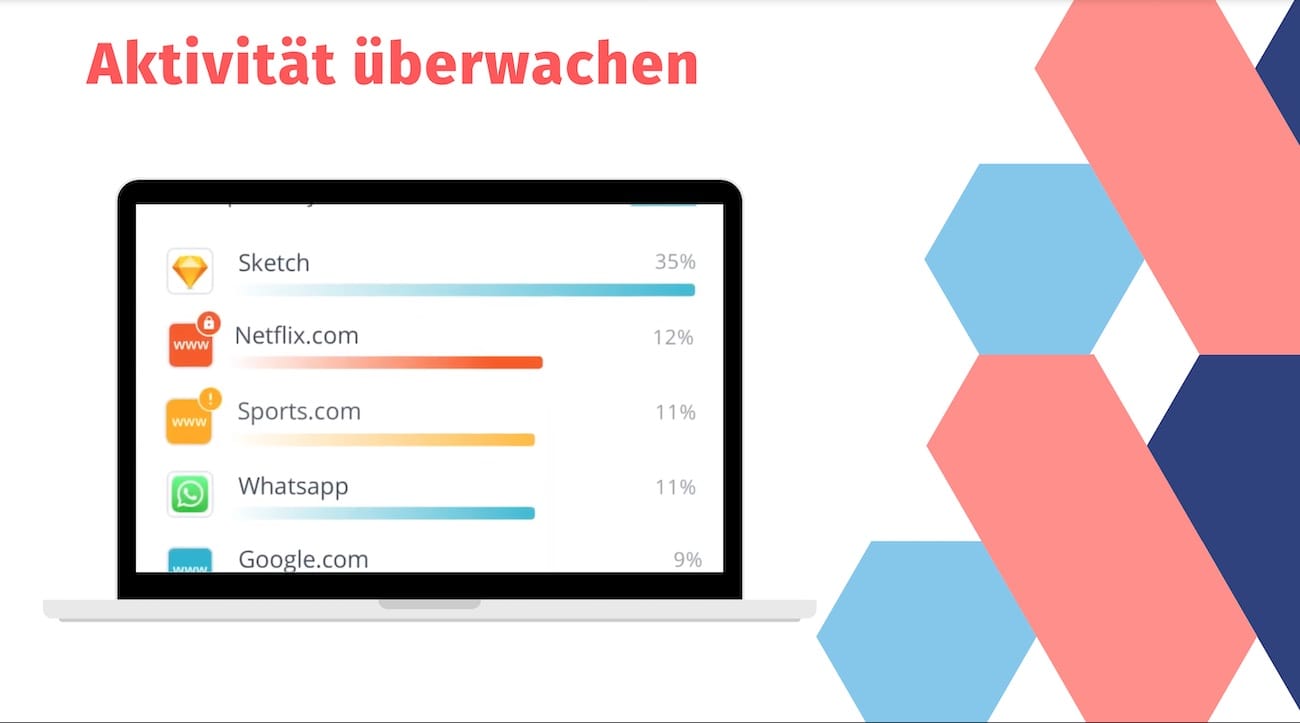
Starten wir mit der Aktivitätsüberwachungs-Funktion. Ich habe diese Funktion verwendet, um die Facebook-App zu öffnen und ja, es hat richtig funktioniert.
Ich öffne die Facebook-App auf einem Kindergerät und die App verfolgt diese Aktion sofort, obwohl ich es nur für zwei Minuten benutze.
Dann versuche ich, eine Website mit dem Safari-Browser zu öffnen und hier hat es nicht so gut funktioniert.
Ich öffnete mehrere verschiedene Websites, versuchte zu warten und die Informationen in der App zu aktualisieren, um Informationen über die Website sehen zu können. Aber es wurde keine Aktivität überwacht.
Eigentlich werden die Informationen erst wohl 20 Minuten später aktualisiert. Diese Funktion arbeitet also wahrscheinlich mit einer gewissen Verzögerung.
Wenn wir zur Aktivitätsübersicht gehen, sehen wir hier allgemeine Informationen über den Standort eines Kindergeräts, verwendete Anwendungen und geöffnete Websites.
Die Informationen zu Anwendungen und Websites sind korrekt, aber Information zu meinem Standort ist nicht verfügbar. Also diese Option funktioniert auch nicht und ich bin nicht sicher warum.
Qustodio für WhatsApp
Dank Qustodio für WhatsApp können Sie immer:
- finden, mit wem und worüber das Kind schreibt;
- die Gesamtzeit online berechnen;
- die Internetzeit von Kindern begrenzen;
- potenziell gefährliche Kontakte blockieren;
- überprüfen, auf welche Websites und Seiten in sozialen Netzwerken das Kind auf den Link klickt.
Das ist eine unvollständige Liste der Funktionen von Qustodio – einem System, das als Internetfilter und Aktivitätsmonitor fungiert.
Und das alles im Inkognito-Modus, so dass Ihre Kinder nichts wissen und den Schutz des Programms nicht umgehen.
- Installieren Sie die Anwendung auf dem Gerät,
- aktivieren das Konto,
- wählen den entsprechenden Tarifplan und die Einstellungen aus.
Jetzt wissen Sie immer, wer und wie Ihrem Kind im Internet Schaden zufügen kann.
Zeitlimits setzen
Ich mag auch die Funktion, die als Zeitzuschlag bezeichnet wird. Sie können automatisch zwei oder drei Stunden für Ihr Kind für einen bestimmten Tag und einen bestimmten Zeitplan festlegen.
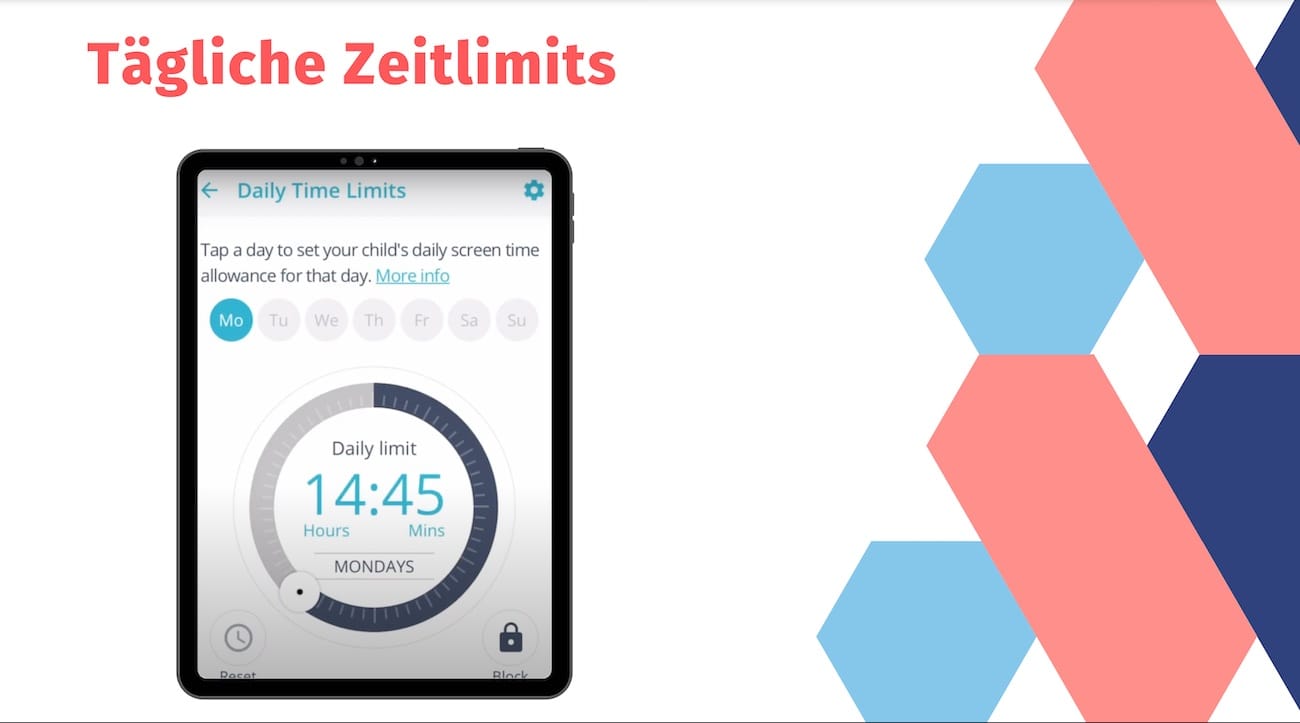
Es war aber ein Problem, dass diese Funktion nicht sehr flexibel ist, da nur eine Stunde pro Stunde festgelegt werden kann. Aber jetzt funktioniert alles ganz gut.
Spiele & Apps sperren
Wir gehen zum nächsten Feature – Anwendungsregeln. Es scheint, dass Qustodio nur die Apps blockiert, die von Ihrem Kind verwendet wurden. Daher würde ich erwarten, dass es alle auf einem Gerät verfügbaren Apps blockieren könnte.
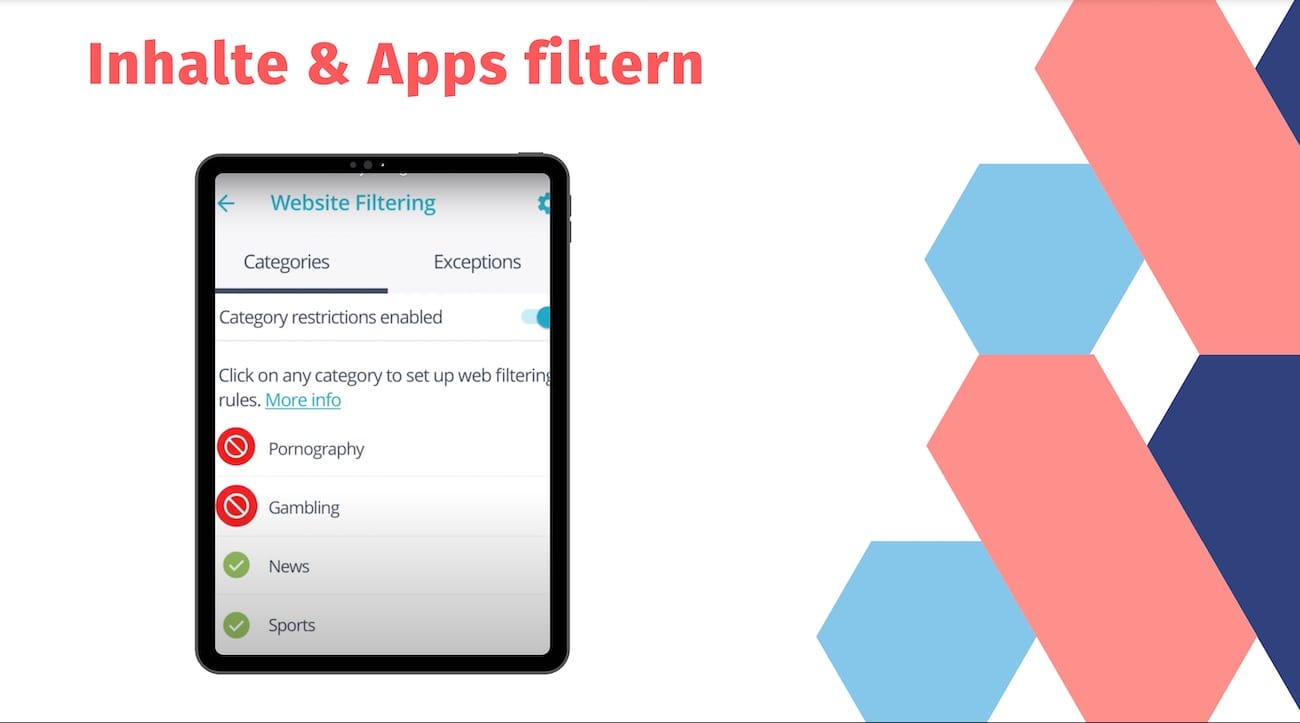
Aber die Qustodio kann z.B. Facebook nur dann blockieren, wenn Ihr Kind diese App verwendet. Sie können also entweder zulassen oder blockieren. Ich finde das nicht sehr praktisch.
Anrufe & SMS kontrollieren
Wenn wir also zu den nächsten Funktionen übergehen – Anrufe und SMS Überwacgung, ehrlich gesagt, ehrlich gesagt ich sie nicht, weil ich mein Kind nicht ausspionieren will.
Vielleicht möchte ich nachverfolgen, wie viel Zeit mein Kind damit verbringt, Spiele zu spielen, Videos anzusehen oder einige Apps zu bloggen, aber nicht zu spionieren.
Ich möchte keine Textnachrichten oder Informationen in seinem Facebook-Account lesen. Aber es liegt an Ihnen zu entscheiden. Alle diese Funktionen sind verfügbar und Sie können sie testen.
Standortverfolgung

Das nächste Feature ist Handy Ortung. Location Tracking ist wahrscheinlich eine sehr nützliche Funktion, da wir immer wissen wollen, wo unsere Kinder gerade sind.
Auch eine Ortswechselverfolgung ist im Falle von Gefahr möglich, so wird man benachrichtigt, sobald die App feststellt, dass das Handy den Standort wechselt.
Berichte, Warnungen & SOS
Die letzte Funktion ist Berichte, Warnungen, SOS. Diese Funktion ist wahrscheinlich für jüngere Kinder gut – wenn sie Probleme haben, können sie das Alarmsignal senden. Sie können bis zu vier Personen in die Kontaktliste hinzufügen, und alle diese Personen erhalten die Benachrichtigung.
Doch das ist alles, was ich Ihnen über die Qustodio-Funktionen erzählen wollte.
Wenn Sie und eine gute Kindersicherungs App benötigen, mit der Sie die Zeit verfolgen oder Zeitpläne festlegen können und die über einfache Verwaltungstools verfügt, können Sie Qustodio testen.
Qustodio Preise
| Premiumlizenz | Familien | Schulen | Unternehmen |
|---|---|---|---|
| 5 Geräte | $49,46/Jahr | $9,95/ Monat | $9,95/ Monat |
| 10 Geräte | $87,26/Jahr | $19,95/ Monat | $19,95/ Monat |
| 15 / 25 Geräte | $124,16/Jahr | $45,95/ Monat | $45,95/ Monat |
| 50 Geräte | $89,95/ Monat | $89,95/ Monat | |
| 100 Geräte | $169,95/ Monat | $169,95/ Monat |
Qustodio ist die beste App für Kontrolle im Internet:
Familien
Installieren Sie das Programm auf Ihrem und Ihres Kindes Geräte.
Es gibt verschiedene Lizenzen:
- für eine kleine Familie (5 Geräte) – Small 54,95 $/Jahr;
- für 10 Geräte – Medium 96,95 $/Jahr;
- für eine große Familie (15 Geräte) – Large 137,95 $/Jahr.
Jeder Tarif garantieren Premium Funktionen.
Schulen
Schulen – eine Lizenz für den Unterricht. Es überwacht die Verwendung von Geräten in Echtzeit, wenn Schüler in der Schule sind. Die monatlichen Kosten hängen von der Anzahl der Geräte ab:
- 5 Geräte – 9,95 $/Monat
- 10 Geräte – 19,95 $/Monat
- 25 Geräte – 45,95 $/Monat
- 50 Geräte – 89,95 $/Monat
- 100 Geräte – 169,95 $/Monat
Unternehmen
Unternehmen – Kontrolle über alle Geräte, maximale Leistung und Effizienz für weniger Geld. Mit dieser Lizenz können Sie schnell überwachen, was Ihre Mitarbeiter im Netzwerk tun.
Die Kosten für Qustodio Unternehmen und Schulen sind gleich und hängen von der Anzahl der Geräte ab.
Qustodio kostenlos
Zuallererst möchte ich sagen, dass diese App nur eine drei Tage kostenlose Testversion bietet. Ich denke, das ist nicht genug für diese App, weil sie viele Funktionen bieten und alle diese Funktionen getestet werden sollten.
Daher denke ich, dass drei Tage definitiv nicht genug sind, darüber hinaus bieten anderen Kindersicherungs Apps eine kostenlose 14-tägige Testversion oder sogar 30 Tage an.
Qustodio Installation: Android, IOS (iPhone, Mac), Windows
- Für die Qustodio Installation rufen wir in unserem Webbrowser https://www.qustodio.com/de/ auf.
- Weiter müssen wir auf „Anmelden“ klicken, um ein kostenloses Konto zu erstellen, das Formular ausfüllen und auf „Erstellen“ klicken.
- Jetzt müssen wir einen Benutzer hinzufügen. Also, klicken wir auf den grünen Knopf und nennen wir zum Beispiel “Benutzer1” oder etwas anderes.
- Weiter können Sie das erfüllen, wie Sie möchten und dann auf “Speichern” klicken. Jetzt ist dieser Teil erledigt.
Wir sind bereit, die Qustodio App auf dem mobilen Gerät tatsächlich zu installieren. Ich habe also ein Android-Handy, aber es wird auf einem iPhone sehr ähnlich sein, im Grunde der gleiche Prozess.
- Wir müssen in den Play Store gehen, da dies ein Android-Gerät ist, und wir werden nach Qustodio Parental Control App suchen.
- Jetzt installieren wir die App und dies wird eine Minute dauern.
- Jetzt sehen wir, dass die Qustodio-App installiert wurde und wir können uns mit dem gerade erstellten Konto anmelden.
- Weiter müssen wir unser Konto benennen. Ich werde es wieder “Benutzer1” nennen, da dies das Konto ist, das wir auf diesem Gerät verwenden werde.
- Weiter werde ich gefragt, welches Konto ich verwenden möchte. Bisher haben wir nun das Konto erstellt – “Benutzer1” und es ist hier.
- Nach der erfolgreichen Anmeldung, wie wir hier auf der Qustodio-Webseite sehen können, habe ich die App bereits aktiviert und werde nun gefragt, ob ich den Deinstallationsschutz aktivieren möchte.
Das ist eine gute Idee, weil es dem Benutzer unmöglich macht, die Software ohne ein Kennwort zu deinstallieren. Wir müssen auf “Aktivieren” klicken, um Android mitzuteilen, dass das genau das ist, was wir wollen.
Ich kann einfach zu meinem Startbildschirm zurückkehren und Qustodio ist vollständig auf dem Gerät installiert.
Also kehren wir hier zur Qustodio Webseite zurück und sie möchte mir eine Funktionen-Tour geben, die ich informativ finde und empfehlen würde.
Wenn wir weiter zum Dashboard gehen, hier finden wir nichts, da dies ein brandneues Konto ist und dort sind keine Benutzeraktivitätsinformationen angegeben.
Es kann bis zu 30 Minuten dauern, bis es erscheint, und ich denke, es kann manchmal sogar länger dauern.
Qustodio umgehen – Ist es möglich?
Qustodio ist ein zweistufiges System das auf den ersten Blick etwas verwirrend wirkt. Sie werden jedoch nicht länger als 5 Minuten brauchen um festzustellen wie nützlich und effektiv es ist. In Qustodio werden Einstellungen und Einstellungen über das Internet gesteuert, und die tatsächliche Ausführung dieser Einstellungen erfolgt über ein auf dem Computer installiertes Programm.
Qustodio wird ständig verbessert, so dass Sie das Programm nicht umgehen können. Wenn die Kinder nicht wissen, dass sich die Anwendung auf dem Gerät befindet, können sie sie nicht finden und löschen. Hauptsache, vergessen Sie nicht, die Software rechtzeitig zu aktualisieren.
Wie kann man Qustodio deinstallieren?
Deinstallation auf Android
- Gehen Sie zur Qustodio-App und geben Sie Ihr Passwort ein.
- Tippen Sie auf Schutz deaktivieren und auf Qustodio entfernen.
- Tippen Sie auf OK.
Überprüfen Sie nach dem Entfernen von Qustodio vom Gerät, ob es noch in aufgeführt ist:
- öffnen Sie die Eltern-App von Qustodio auf Ihrem Mobiltelefon oder rufen Sie family.qustodio.com auf;
- öffnen Sie das Menü, um auf die Geräteeinstellungen zuzugreifen
- wenn dieses Gerät weiterhin aufgeführt ist, müssen Sie es entfernen. Andernfalls wird es von Qustodio möglicherweise weiterhin als aktives Telefon/Tablet gezählt.
Deinstallation auf iPhone und iPad
Um die neueste Version von Qustodio für iPhone und iPad zu entfernen, gehen Sie zu Ihrem Familienportal und zu Einstellungen> Geräte und entfernen Sie das Gerät von dort. Führen Sie dann die folgenden Schritte aus:
- Öffnen Sie die Qustodio-App.
- Geben Sie das Passwort ein und tippen Sie auf Weiter.
- Tippen Sie auf Schutz deaktivieren und auf Qustodio entfernen.
- Tippen Sie unten rechts auf dem Bildschirm auf Entfernen.
- Tippen Sie auf OK.
- Tippen Sie erneut auf OK. Ein Konfigurationsbildschirm wird angezeigt. Drücken Sie die Home-Taste.
- Halten Sie das Qustodio-App-Symbol einige Sekunden lang gedrückt, bis es zu zittern beginnt, und klicken Sie dann auf das Kreuz, um es zu entfernen.
- Qustodio wurde jetzt von Ihrem iOS-Gerät deinstalliert.
Deinstallation auf Mac
- So deinstallieren Sie Qustodio von einem Mac:
- Laden Sie die Qustodio für Mac von http://www.qustodio.com/ herunter.
- Hängen Sie die .dmg-Datei ein (doppelklicken Sie darauf).
- Sie sehen zwei Dateien (Qustodio.pkg und Unistaller.app).
- Öffnen Sie die Datei Qustodio.pkg und folgen Sie den Anweisungen zur Installation.
- Schließen Sie das Installationsprogramm.
- Sie sehen eine Anwendung namens „Deinstaller“ im Ordner, doppelklicken Sie darauf und folgen Sie den Anweisungen.
- Möglicherweise werden Sie aufgefordert, Ihren Administrator-Benutzernamen und Ihr Kennwort einzugeben. Dann können Sie Änderungen an Ihrem Computer vornehmen.
- Das Deinstallationsprogramm fragt Sie nach Ihrer E-Mail Adresse und Ihrem Qustodio Passwort. Sobald Sie Ihre Daten erfolgreich eingegeben haben, wird Qustodio deinstalliert.
Deinstallation auf Windows
Um Qustodio von einem Windows-PC zu deinstallieren, müssen Sie die Anwendung über die Windows-Systemsteuerung deinstallieren:
- Navigieren Sie in Windows zu: Systemsteuerung>Programme>Programm deinstallieren.
- Doppelklicken Sie in der Programmliste auf Qustodio und geben Sie an, dass Sie das Programm deinstallieren möchten.
- Sie werden aufgefordert, Ihren Qustodio Login und Ihrem Passwort einzugeben. Sobald Sie Ihre Informationen eingegeben haben Qustodio wird deinstalliert.
Wenn Sie kein Qustodio Login oder Passwort haben, besuchen Sie https://family.qustodio.com/ und klicken Sie auf den Link „Passwort vergessen“.
Qustodio FAQ
Was ist Qustodio?
Qustodio ist eine Anwendung, die Sie auf Geräten installieren, und eine Website, auf der Sie alle Online-Aktivitäte von Ihren Kinder überwachen können. Es ist also eine App und eine Software Programm, weil Sie Qustodio sowohl auf Ihrem Computer, als auf Ihrem Telefon verwenden können.
Qustodio funktioniert nicht – Was tun?
Wenn das Programm nicht mehr funktioniert (Informationen verschwunden sind, keine aktualisierten Daten mehr vorliegen), rufen Sie Ihr persönliches Konto auf. Überprüfen Sie, ob sich das Gerät in Ihrem Konto befindet und wenden Sie sich an unsere Spezialisten.
Wie kann man qustodio kündigen?
Sie können Ihr Konto jederzeit kündigen. Wenn Sie sich entscheiden, Ihr Konto zu löschen, kontaktieren Sie uns oder schreiben Sie an [email protected].
Wie kann man qustodio einrichten?
Das Setup ist schnell. Laden Sie die Qustodio-App auf Kindergeräte herunter und starten Sie die automatische Steuerung. Verfügbar für iOS, Android, Kindle, Mac und Windows.
Wichtig! Man muss für jedes Gerät ein neues Abo abschließen. In jedem Abo ist immer nur ein Gerät verfügbar.
Ich bin seit 3 Jahren ein Qustodio-Benutzer. Es funktioniert die meiste Zeit. Derzeit kann Facebook auf Samsung nicht blockiert werden.